Word文档样式怎么添加到新建文档或其他文档
来源:网络收集 点击: 时间:2024-05-23【导读】:
当我们为一个文档添加了样式,可是想在其他文档中应用该样式,可是打开的文档并没有该样式,只有原文档中有该样式,那怎么才能把该样式添加到其他文档中或新建文档中呢?方法/步骤1/8分步阅读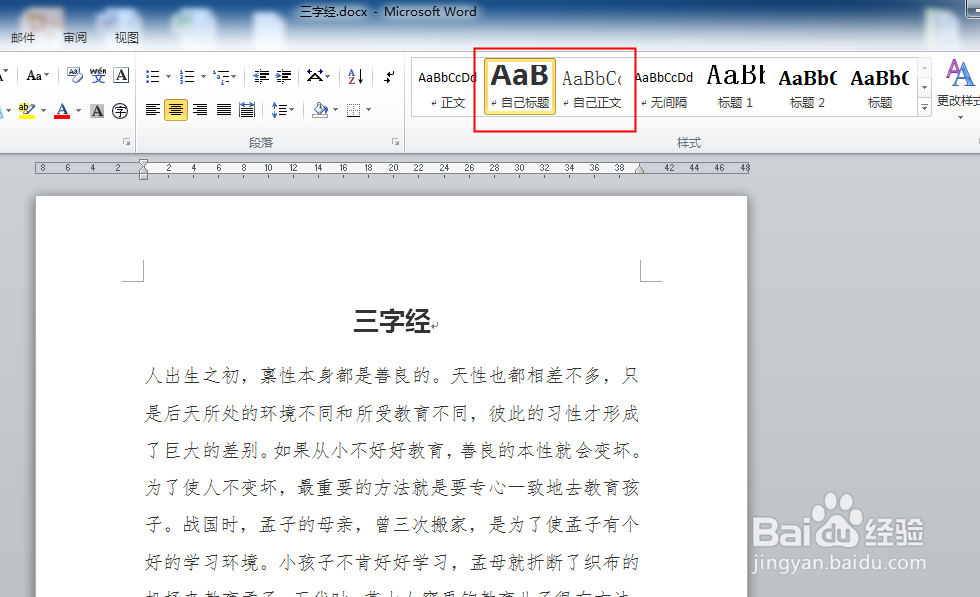 2/8
2/8 3/8
3/8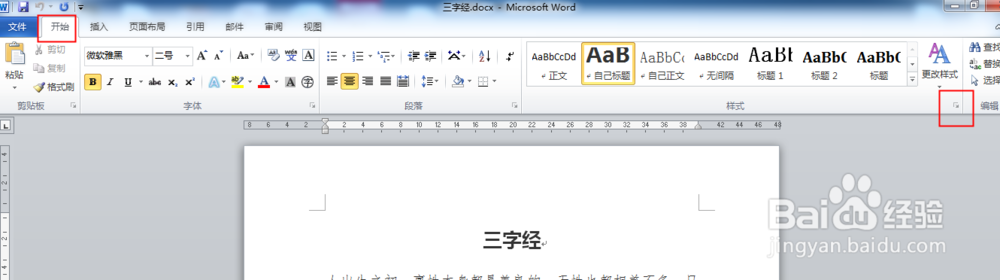 4/8
4/8 5/8
5/8 6/8
6/8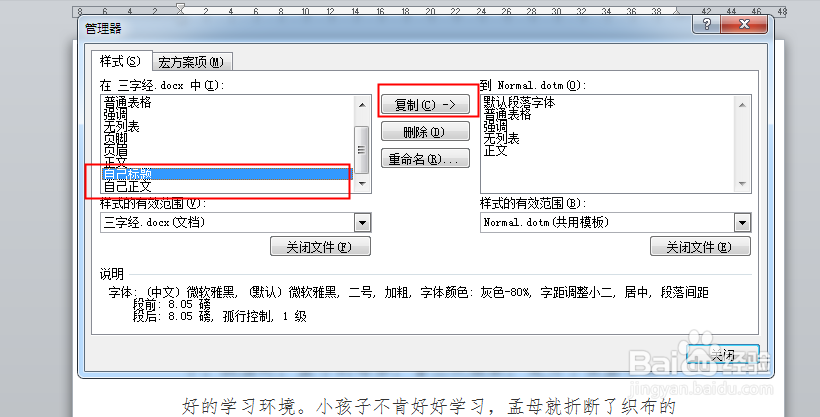 7/8
7/8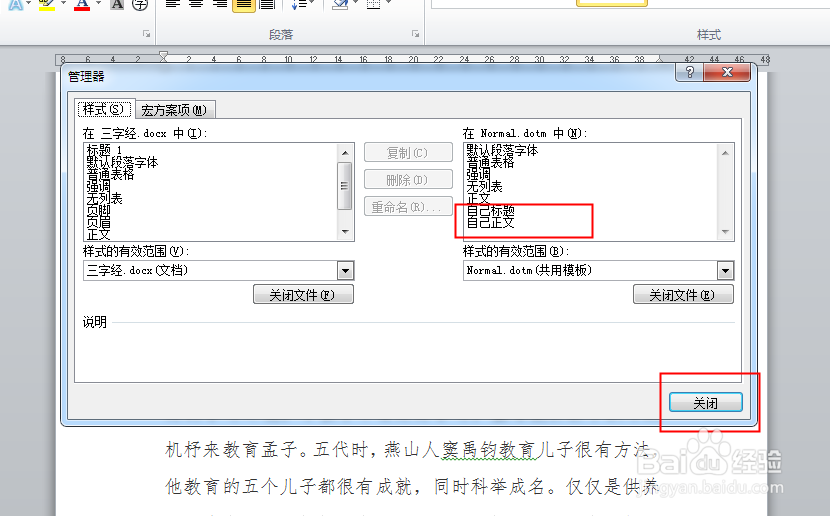 8/8
8/8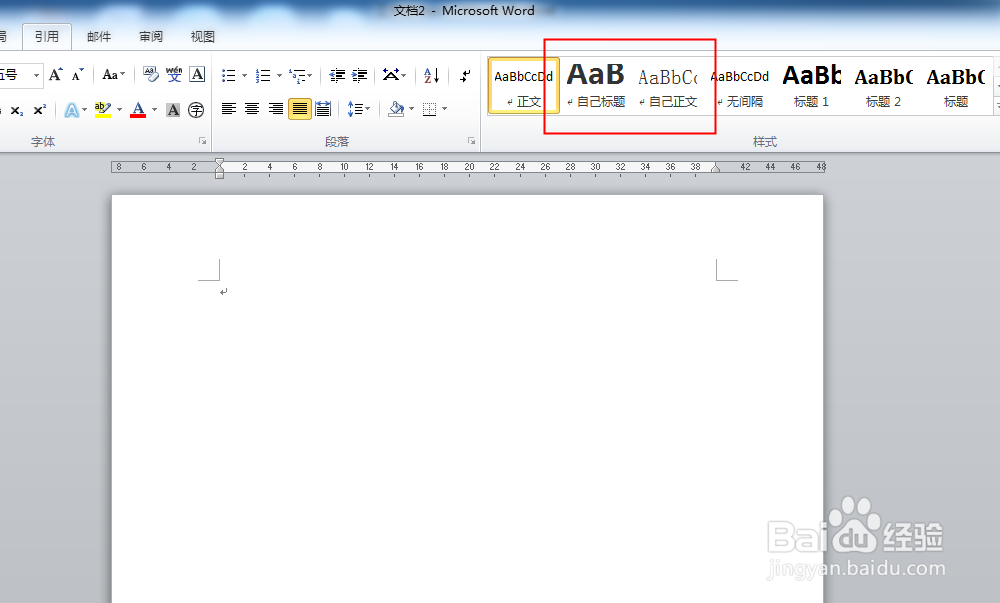
打开文档样式栏中有我们自己建立的样式。
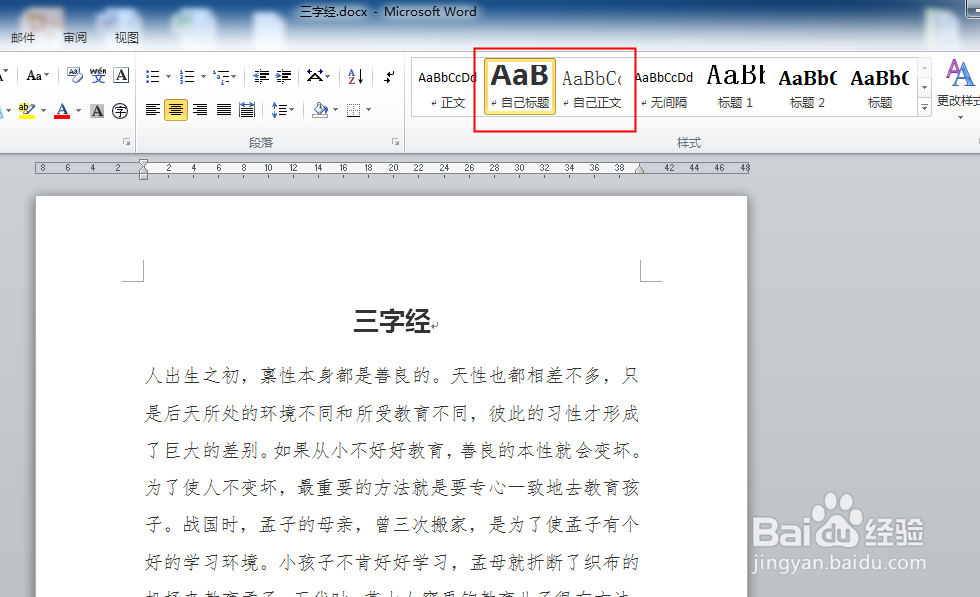 2/8
2/8打开新建文档,样式栏中并没有我们的样式,要如何添加过来呢?
 3/8
3/8打开原文档,点击开始,样式右边的斜箭头。
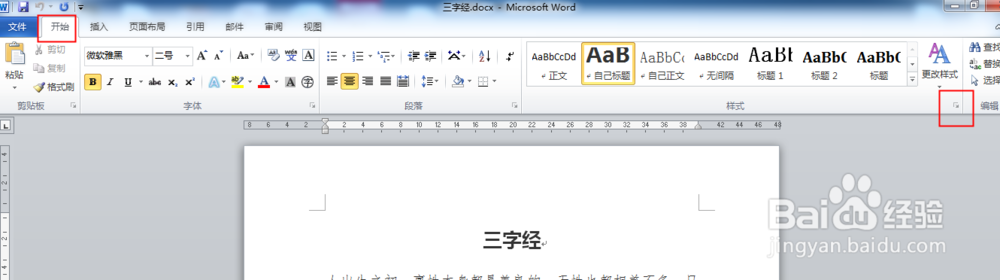 4/8
4/8弹出对话框,点击下边最右边的管理按钮。
 5/8
5/8弹出对话框,点击导入/导出。
 6/8
6/8弹出对话框,选中样式内容,点击复制。
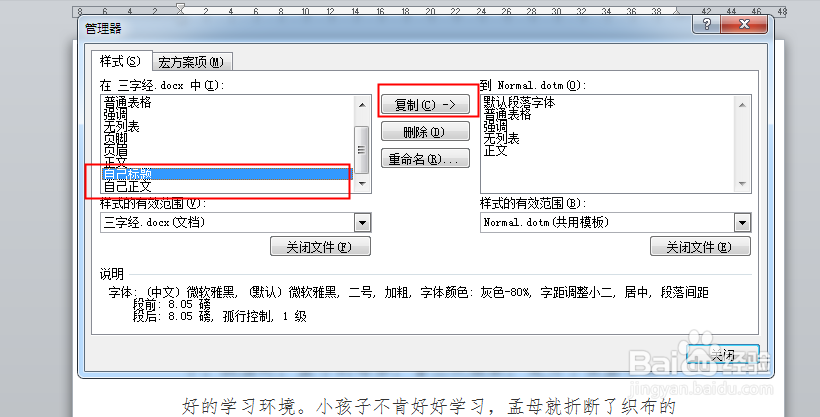 7/8
7/8将左边栏内的样式内容复制到右边栏内,关闭。
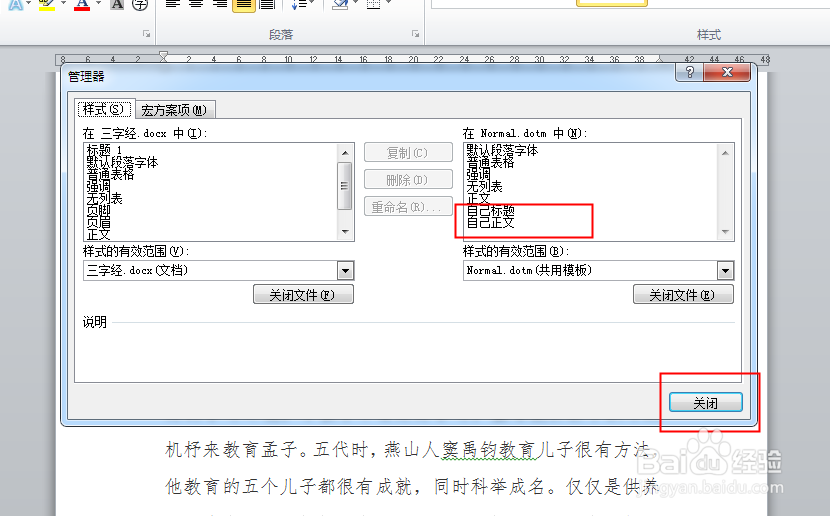 8/8
8/8打开新建文档,样式添加过来了。
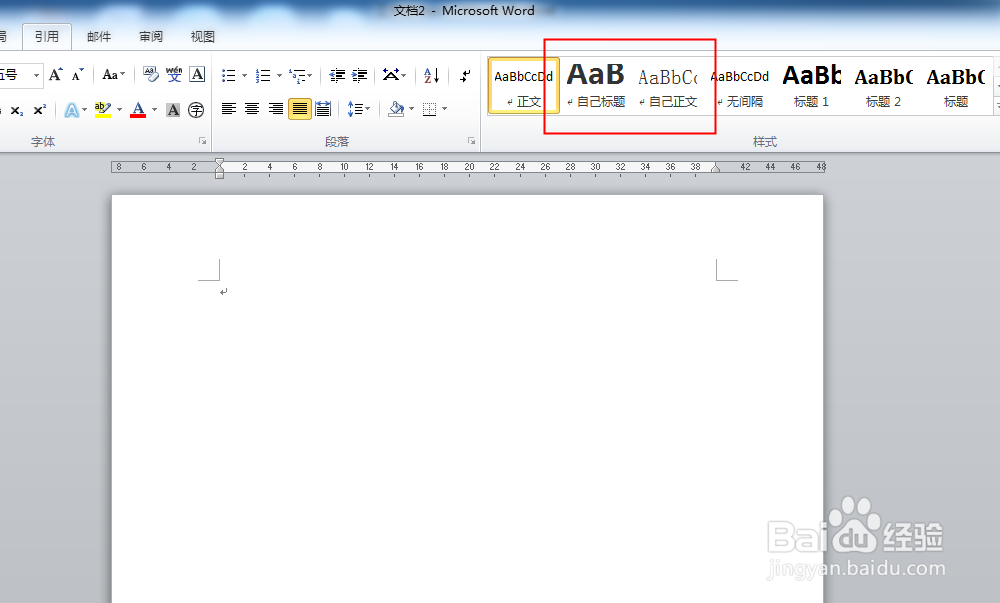
版权声明:
1、本文系转载,版权归原作者所有,旨在传递信息,不代表看本站的观点和立场。
2、本站仅提供信息发布平台,不承担相关法律责任。
3、若侵犯您的版权或隐私,请联系本站管理员删除。
4、文章链接:http://www.ff371.cn/art_840049.html
上一篇:新天龙“还施水阁”任务怎么做
下一篇:告别争议!最新最全的比杆赛常见违规与罚则
 订阅
订阅